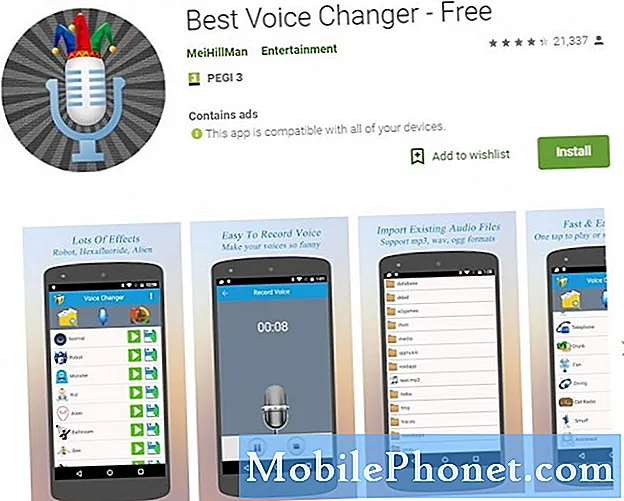#Samsung #Galaxy # A6 on yksi tänä vuonna julkaistun A-sarjan laitteiden uusimmista jäsenistä. Se on tyylikäs malli, joka on valmistettu metallikehyksestä ja 5,6 tuuman Super AMOLED -näytöstä, joka on riittävän suuri erilaisten multimediasisältöjen katseluun. Konepellin alla on Exynos 7870 -prosessori, joka yhdistettynä 4 Gt: n RAM-muistiin antaa laitteen helposti moniajo useiden sovellusten välillä. Vaikka tämä on vankka suorituskykyinen laite, on tapauksia, joissa voi esiintyä tiettyjä ongelmia, joita käsittelemme tänään. Tässä viimeisimmässä vianmäärityssarjan osassa käsittelemme Galaxy A6 -kosketusnäyttöä, joka ei toimi ohjelmistopäivityksen jälkeen.
Jos sinulla on Galaxy A6 tai jokin muu Android-laite, ota rohkeasti yhteyttä tällä lomakkeella. Autamme mielellämme mielellämme kaikilla laitteellasi mahdollisesti esiintyvillä huolilla. Tämä on ilmainen palvelu, jota tarjoamme ilman kieliä. Pyydämme kuitenkin, että kun otat meihin yhteyttä, yritä olla mahdollisimman yksityiskohtainen, jotta tarkka arviointi voidaan tehdä ja oikea ratkaisu voidaan antaa.
Kuinka korjata Samsung Galaxy A6 -kosketusnäyttö ei toimi ohjelmistopäivityksen jälkeen
Ongelma: Sen jälkeen kun puhelin A6 on sallittu päivittää Oreo 8.1: ksi, kosketusnäyttö ei enää toimi. Samsung haluaa ladata minut korjaamaan sen sanomalla, että jotkut paketit on asennettu väärin. Foorumeilla on paljon ihmisiä, joilla on sama ongelma, mutta kaikki ohjevideot ja oppaat ovat hankalia tai heikosti selitettyjä. En ole tekninen taito, joten tarvitsen apua. Mistä saan edellisen ohjelmistoversion, jotta voin palata takaisin puhelimen toimiessa? Ja miten sitten palaan takaisin? Unohda takuu Samsung voi pitää sen, tarvitsen vain puhelimeni toimimaan.
Ratkaisu: Koska tämä ongelma ilmeni heti ohjelmistopäivityksen jälkeen, on mahdollista, että tämä johtuu ohjelmistovirheestä. Laitteeseen saattaa vielä jäädä vanhoja ohjelmistotietoja. Nämä tiedot, jotka olisi pitänyt poistaa päivitysprosessin aikana, aiheuttavat nyt ristiriidan uuden ohjelmistoversion kanssa, mikä johtaa tähän ongelmaan. Alla on lueteltu vianmääritysvaiheet, jotka sinun on tehtävä tässä asiassa.
Suorita pehmeä nollaus
Ensimmäinen asia, joka sinun on tehtävä, on tehdä pehmeä nollaus. Tämä suoritetaan yleensä puhelimessa, joka ei vastaa, koska se päivittää ohjelmistonsa.
- Pidä virtapainiketta painettuna 3-5 sekuntia.
- Napauta Virta pois.
- Kun laite on sammunut kokonaan, odota noin minuutti. Tämä auttaa varmistamaan, että välimuisti ja väliaikaiset tiedostot on pyyhitty laitteesta.
- Kytke virta takaisin pitämällä virtapainiketta painettuna.
- Tarkista, esiintyykö ongelma edelleen.
Tarkista, esiintyykö ongelma vikasietotilassa
Seuraava tehtävä, jos ongelma jatkuu, on tarkistaa, aiheuttaako lataamasi sovellus ongelman .. Tämä voidaan tehdä käynnistämällä puhelin vikasietotilassa, koska vain esiasennetut sovellukset saavat toimia tässä tilassa.
- Sammuta laite.
- Pidä virtanäppäintä painettuna laitteen nimen vieressä olevan näytön ohi.
- Kun ”SAMSUNG” tulee näyttöön, vapauta virtapainike.
- Paina heti virtapainikkeen vapauttamisen jälkeen äänenvoimakkuuden vähennyspainiketta ja pidä sitä painettuna.
- Pidä äänenvoimakkuuden vähennyspainiketta painettuna, kunnes laite on käynnistynyt uudelleen.
- Vikasietotila näkyy ruudun vasemmassa alakulmassa.
- Vapauta äänenvoimakkuuden vähennyspainike, kun näet 'Vikasietotila'.
Jos kosketusnäyttö toimii tässä tilassa, ongelman voi aiheuttaa jokin lataamistasi sovelluksista. Selvitä mikä tämä sovellus on ja poista se.
Pyyhi puhelimen välimuistiosio
Laitteesi tallentaa sovellusten välimuistitiedot erilliseen osioon sisäiseen muistiinsa. Nämä tiedot auttavat sovelluksia avautumaan nopeammin ja parantamaan mobiilikokemusta. On kuitenkin tapauksia, joissa välimuistissa olevat tiedot voivat vioittua ja aiheuttaa ongelmia laitteen kanssa. Pyyhi puhelimen välimuistiosio tarkistaaksesi, aiheuttaako tämä ongelmaa.
- Sammuta puhelin.
- Pidä äänenvoimakkuuden lisäysnäppäintä ja Koti-näppäintä painettuna ja paina sitten virtapainiketta.
- Kun laitteen logonäyttö tulee näkyviin, vapauta vain virtapainike.
- Kun Android-logo tulee näkyviin, vapauta kaikki avaimet (Järjestelmän päivityksen asentaminen näkyy noin 30–60 sekuntia ennen Android-järjestelmän palautusvalikkovaihtoehtojen näyttämistä).
- Korosta ”pyyhi välimuistiosio” painamalla äänenvoimakkuuden vähennyspainiketta useita kertoja.
- Paina virtapainiketta valitaksesi.
- Korosta 'kyllä' painamalla äänenvoimakkuuden vähennyspainiketta ja valitse se painamalla virtapainiketta.
- Kun pyyhi välimuistiosio on valmis, ”Käynnistä järjestelmä uudelleen nyt” on korostettu.
- Käynnistä laite uudelleen painamalla virtapainiketta.
Suorita tehdasasetusten palautus
Viimeinen vianmääritysvaihe, joka sinun on tehtävä, jos yllä olevat vaiheet eivät korjaa ongelmaa, on tehdasasetusten palautus. Tämä palauttaa puhelimen alkuperäiseen tehdasasetukseensa. Varmista, että varmuuskopioit puhelintiedot ennen tämän vaiheen tekemistä.
- Varmista, että puhelin on pois päältä.
- Pidä äänenvoimakkuuden lisäysnäppäintä ja Koti-näppäintä painettuna ja paina sitten virtapainiketta.
- Kun laitteen logonäyttö tulee näkyviin, vapauta vain virtapainike
- Kun Android-logo tulee näkyviin, vapauta kaikki avaimet (Järjestelmän päivityksen asentaminen näkyy noin 30–60 sekuntia ennen Android-järjestelmän palautusvalikkovaihtoehtojen näyttämistä).
- Korosta ”pyyhi tiedot / tehdasasetusten palautus” painamalla äänenvoimakkuuden vähennyspainiketta useita kertoja.
- Paina virtapainiketta valitaksesi.
- Paina äänenvoimakkuuden vähennyspainiketta, kunnes ”Kyllä - poista kaikki käyttäjätiedot” on korostettu.
- Valitse virtapainike painamalla virtapainiketta.
- Kun perusasetusten palautus on valmis, ”Käynnistä järjestelmä uudelleen nyt” on korostettu.
- Käynnistä laite uudelleen painamalla virtapainiketta.
Jos yllä olevat vaiheet eivät korjaa ongelmaa, voit yrittää salama vanhempaa laiteohjelmistoversiota puhelimeesi. Voit hankkia laiteohjelmistotiedoston Sammobile-verkkosivustolta, josta saat myös ohjeet puhelimen salama.
Lähetä meille kysymyksiä, ehdotuksia ja ongelmia, jotka olet kohdannut käyttäessäsi Android-puhelinta. Tuemme kaikkia Android-laitteita, jotka ovat saatavilla markkinoilla tänään. Älä huoli, emme veloita sinulta yhtään penniäkään kysymyksistäsi. Ota yhteyttä tällä lomakkeella. Luemme kaikki saamamme viestit, mutta emme voi taata nopeaa vastausta. Jos pystyimme auttamaan sinua, auta meitä levittämään sanaa jakamalla viestit ystävillesi.